10 situs game teratas yang tidak diblokir di sekolah tahun 2024

10 situs web game teratas yang tidak diblokir di sekolah tahun 2024. Temukan dunia game yang tidak diblokir dan nikmati permainan tanpa batasan.

Bagaimana cara memperbaiki kesalahan CE-32895-7? Apa ini yang kamu cari? Maka Anda berada di tempat yang tepat karena hari ini dalam artikel ini saya membagikan solusi yang bisa diterapkan untuk memperbaiki kesalahan PS4 CE-32895-7 .
Nah, kesalahan PS4 CE-32895-7 berarti PlayStation 4 tidak akan memiliki sertifikat RootCA dan ini menyebabkan masalah dengan sertifikat server.
Jadi, jika Anda yang mengalami kesalahan, maka teruslah membaca artikel, di sini saya berbagi dengan Anda solusi ahli untuk memperbaiki kode kesalahan CE-32895-7 , tetapi pertama-tama cari tahu alasan umum yang bertanggung jawab atas kesalahan PlayStation.
Apa Penyebab Kesalahan CE-32895-7 di PS4?
Setelah menyelidiki, para ahli kami telah menemukan beberapa alasan umum yang bertanggung jawab atas kode kesalahan PS4 (CE-32895-7). Berikut ini beberapa di antaranya:
Karena Ketidakteraturan TCP/IP – Periksa masalah jaringan atau perubahan apa pun yang diberlakukan oleh penyedia layanan internet Anda. Atau coba atur ulang router dan coba sambungkan ke koneksi internet.
Terhubung ke Jaringan Terbatas – Periksa apakah PS4 Anda terhubung ke koneksi jaringan yang memiliki batasan atau batasan yang dijalankan oleh admin jaringan. Pastikan untuk memeriksa batasan jaringan dan hindari menggunakan jaringan publik.
Karena Masalah Perangkat Keras – Dalam beberapa kasus, kode kesalahan CE-32895-7 muncul karena masalah komponen perangkat keras yang gagal seperti kartu jaringan, driver kartu grafis. Dalam situasi ini, hubungi ahli komputer dan periksa sistem Anda.
Menginstal Pembaruan Firmware Tertunda – Kesalahan juga muncul karena pembaruan firmware tertunda yang gagal. Jadi, periksa pembaruan yang tertunda dan instal dari mode aman.
Semacam gangguan internal – Terkadang karena gangguan internal di PS4 mulai menyebabkan masalah. Jadi, mulai ulang PlayStation Anda untuk mengatasi gangguan dan bug internal.
Bagaimana Cara Memperbaiki Kesalahan Ce-32895-7 Di PS4?
Daftar isi
Solusi 1 – Reboot PS4
Di sini disarankan untuk me-restart PlayStation Anda karena ini dapat bekerja untuk Anda memperbaiki kode kesalahan CE-32895-7. Restart bantuan, Anda untuk memperbaiki gangguan internal dan bug dari PS4.
Dan periksa apakah ini berhasil bagi Anda untuk memperbaiki kode kesalahan PS4 CE-32895-7 . Tetapi jika tidak maka menuju ke solusi berikutnya.
Solusi 2 – Beralih ke Jaringan Berbeda
Masalah umum lainnya yang bertanggung jawab atas kode kesalahan CE-32895-7 di PS4 adalah karena masalah jaringan atau administrator telah membatasi atau membatasi koneksi dengan PlayStation Network.
Jadi, periksa apakah Anda menggunakan jaringan publik lalu beralih ke jaringan lain seperti jaringan rumah atau seluler Anda.
Periksa apakah ini berhasil untuk Anda untuk memecahkan kesalahan CE-32895-7 . Tetapi jika Anda masih menghadapi kesalahan yang sama di PlayStation, maka menuju ke solusi berikutnya.
Solusi 3 – Atur Ulang Router
Banyak gamer berhasil memperbaiki kode kesalahan PS4 CE-32895-7 dengan mengatur ulang router . Jadi, coba atur ulang penetapan TCP/IP ke nilai default.
Melakukan hal ini akan membantu menghilangkan inkonsistensi jaringan yang terjadi dengan router yang digunakan dengan bandwidth terbatas atau perubahan yang diberlakukan oleh ISP.
Harap Dicatat - Menyetel ulang router akan menghapus seluruh pengaturan khusus, yang Anda buat seperti perangkat yang masuk daftar putih, port yang diteruskan, dan perangkat yang Anda blokir.
Nah, untuk mereset router dan perhatikan tombol reset pada router kembali. Dan setelah Anda menemukan tombolnya maka carilah benda tajam seperti obeng atau tusuk gigi. Sekarang tekan tombol dan tahan tombol reset router sampai Anda melihat lampu LED berkedip. Dan saat proses reset selesai.

Coba sambungkan kembali koneksi internet dan setelah itu jalankan PS4 periksa apakah kode kesalahan CE-32895-7 muncul.
Solusi 4 – Perbarui Firmware
Seperti dikatakan di atas dan diakui oleh Sony, kode kesalahan CE-32895-7 juga dipicu ketika Anda belum menginstal pembaruan firmware wajib.
Dan sampai Anda tidak menginstal firmware, Anda mungkin mendapatkan akses ditolak ke fungsi-fungsi penting seperti menatap PS4, menghubungkan ke internet dan lain-lain.
Tetapi pembaruan yang gagal atau segala jenis kerusakan mungkin menunjukkan firmware tidak dapat diakses. Jika demikian, instal paksa pembaruan firmware baru dari Safe Mode .
Jadi, di sini pelajari cara memperbarui firmware PS4 dari Safe Mode


Melakukan ini akan mengaktifkan siklus konsol, jadi matikan sepenuhnya. Juga hindari menempatkan sistem Anda dalam mode tidur dan langkah-langkah yang diberikan tidak akan berfungsi.
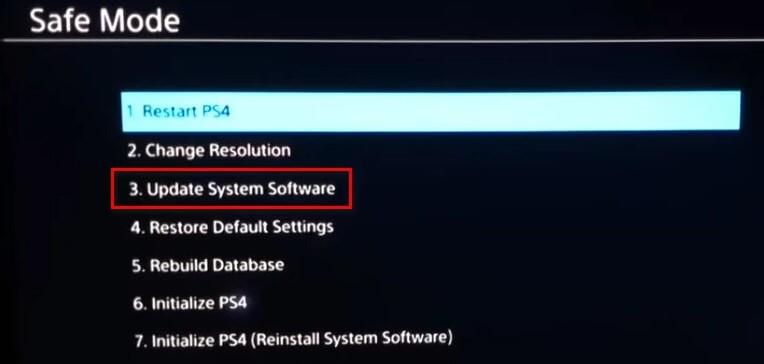
Semoga ini berhasil bagi Anda untuk memperbaiki kesalahan CE-32895-7 di PS4.
Solusi 5 – Bangun Kembali Basis Data
Jika setelah memperbarui masih berjuang dengan kesalahan PS4 CE-32895-7, coba bangun kembali basis data dari mode aman.
Jadi, ikuti langkah-langkah yang diberikan untuk masuk ke mode aman dan membangun kembali database.
Diperkirakan sekarang kesalahan PlayStation 4 teratasi tetapi jika tidak maka coba kembalikan pengaturan default.
Solusi 6 – Servis Konsol Anda
Jika tidak ada solusi yang tercantum di atas yang berfungsi untuk Anda memperbaiki kode kesalahan CE-32895-7 di PS4, maka ada kemungkinan ada masalah perangkat keras.
Dan dalam situasi ini Anda perlu menghubungi pusat layanan atau menghubungi agen Sony Live dari halaman Hubungi Kami dan dapatkan tiket perangkat keras.

Jadi, ini adalah solusi yang patut dicoba untuk memecahkan masalah kode kesalahan PS4 CE-32895-7 .
Kesimpulan
Dan itu semua tentang kode kesalahan PS4 CE-32895-7, di sini saya mencoba yang terbaik untuk membuat daftar informasi lengkap terkait kesalahan CE-32895-7.
Ikuti solusi terbaik untuk memperbaiki kesalahan PS4 . Semua solusi yang tercantum mudah diikuti dan diperkirakan salah satu solusi kami disebutkan berhasil memperbaiki kesalahan CE-32895-7 di PlayStation 4.
Pastikan untuk mencoba solusi yang diberikan satu per satu dengan cermat.
Selain itu, jangan ragu untuk memindai sistem Windows Anda dengan Alat Perbaikan PC , untuk mengoptimalkan kinerja PC Windows 10 dan memperbaiki kesalahan umum PC.
Semoga berhasil..!
10 situs web game teratas yang tidak diblokir di sekolah tahun 2024. Temukan dunia game yang tidak diblokir dan nikmati permainan tanpa batasan.
Mendapatkan masalah DNS di komputer Windows 10? Ikuti perbaikan yang diberikan dalam artikel ini untuk memperbaiki masalah DNS paling umum yang dihadapi pengguna di komputer Windows 10.
Pelajari cara memperbaiki Steam tidak dapat menyinkronkan file Anda. Hapus folder data pengguna, hapus ClientRegistry.blob, verifikasi integritas file game, dan banyak lagi.
Dapatkan detail lengkap tentang Kesalahan Printhead yang Hilang Atau Gagal. Coba perbaikan terbaik untuk mengatasi HP Officejet hilang atau gagal Printhead error.
Baca artikel untuk memperbaiki URL yang diminta ditolak. Silakan berkonsultasi dengan administrator, kesalahan browser dan buka halaman web yang diperlukan dengan mudah
Jika Anda menghadapi masalah PS5 tidak akan terhubung ke Wi-Fi, artikel ini memberikan solusi yang efektif untuk masalah tersebut.
Pelajari cara memperbaiki kesalahan aktivasi Windows 10 saat mengaktifkan Windows 10, juga cara membeli kunci produk & memperbaiki kesalahan aktivasi terkait kunci produk sepenuhnya…
Baca artikel untuk memperbaiki PS5 tidak dapat memuat kesalahan konten. Temukan solusi yang efektif untuk mengatasi masalah ini dengan langkah-langkah yang jelas.
Tidak dapat melakukan Streaming Game Resident Evil 7 kemudian ikuti panduan langkah demi langkah untuk menyelesaikan kesalahan game dan mainkan game tanpa gangguan.
Pelajari cara mudah menghapus folder $WINDOWS.~BT dan $WINDOWS.~WS di Windows 10 dengan trik efektif ini. Cobalah sekarang dan optimalkan kinerja PC Anda.
![[8 Solusi] Bagaimana Cara Memperbaiki Masalah DNS Pada Windows 10? [8 Solusi] Bagaimana Cara Memperbaiki Masalah DNS Pada Windows 10?](https://luckytemplates.com/resources1/images2/image-7837-0408150552885.png)

![Memperbaiki Error Missing or Failed Printhead pada Printer HP [8 Trik] Memperbaiki Error Missing or Failed Printhead pada Printer HP [8 Trik]](https://luckytemplates.com/resources1/images2/image-2788-0408151124531.png)


![24 Kode Kesalahan Aktivasi Windows 10 Paling Umum dan Perbaikannya [DIPERBARUI] 24 Kode Kesalahan Aktivasi Windows 10 Paling Umum dan Perbaikannya [DIPERBARUI]](https://luckytemplates.com/resources1/images2/image-1256-0408150743246.jpg)

![[Memperbaiki] Game Resident Evil 7 Biohazard Crash, Error & Lainnya! [Memperbaiki] Game Resident Evil 7 Biohazard Crash, Error & Lainnya!](https://luckytemplates.com/resources1/images2/image-994-0408150718487.png)
